Comment passer SafetyNet dans Rooted Pixel 6 et 6 Pro
Miscellanea / / November 28, 2021
Comme l'enracinement est également connu comme l'un des exploits sur Android, Google introduit Filet de sécurité mesure de sécurité qui doit être transmise avec succès sur les appareils Android pour que certaines applications ou services fonctionnent pleinement. La plupart des applications bancaires, des applications de paiement en ligne et certains jeux présentent des problèmes de compatibilité avec les appareils enracinés. Maintenant, si vous avez récemment rooté votre série Pixel 6, vérifiez comment passer SafetyNet dans Rooted Pixel 6 et 6 Pro.
Google a publié le Pixel 6 et Pixel 6 Pro il y a quelques semaines avec Android 12 prêt à l'emploi. Il va sans dire que les utilisateurs d'Android sont principalement intéressés par le déverrouillage du chargeur de démarrage, le flashage du firmware personnalisé, l'enracinement, l'installation de modules personnalisés, etc. Cependant, ce n'est pas la seule étape à franchir. Il y a plus à faire, comme la validation de la fonction SafetyNet après l'activation
racine accès. Sinon, vous risquez de ne pas exécuter certaines applications utiles, même sur un appareil enraciné.Comme nous l'avons mentionné, sans le processus de validation SafetyNet sur votre appareil enraciné, vous ne pourrez pas exécuter certaines applications bancaires ou de paiement, et certains jeux comme Pokémon Go. Bien que le jeu ne soit pas utilisé par tout le monde, lorsqu'il s'agit d'utiliser des applications bancaires ou des applications de paiement en ligne, celles-ci peuvent être utilisées par des millions d'utilisateurs chaque journée. Heureusement, nous avons partagé avec vous les étapes pour passer facilement la fonction de sécurité SafetyNet sur votre série Pixel 6 enracinée.
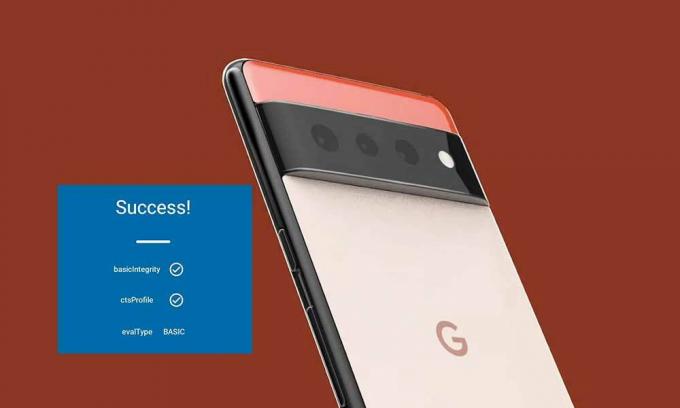
Contenu des pages
-
Comment passer SafetyNet dans Rooted Pixel 6 et 6 Pro
- 1. Activer l'accès root sur Google Pixel 6 Series
- 2. Flash Universal SafetyNet sur la série Pixel 6
- 3. Configurer DenyList (Magisk Hide)
- 4. Masquer l'application Magisk
- 5. Effacer les données des services Google Play
- 6. Vérifier l'état SafetyNet
Comment passer SafetyNet dans Rooted Pixel 6 et 6 Pro
Après avoir rooté votre appareil via Magisk, lorsque vous essayez de vérifier l'état de la racine, il peut vous montrer l'état d'échec pour SafetyNet. Alors, sans perdre plus de temps, allons-y.
Clause de non-responsabilité: GetDroidTips ne sera pas tenu responsable de tout type de dommage/erreur pouvant survenir sur votre appareil pendant/après avoir suivi ce guide. Vous devez savoir ce que vous faites. Procédez à vos risques et périls.
1. Activer l'accès root sur Google Pixel 6 Series
Tout d'abord, vous devrez déverrouiller le chargeur de démarrage et activer l'accès root sur votre Google Pixel 6 ou Pixel 6 Pro à l'aide de Magisk en en suivant ce guide détaillé. Pendant que vous lisez cet article, nous supposons que vous avez déjà enraciné votre série Pixel 6. Une fois rooté, vous devrez suivre la méthode suivante.
2. Flash Universal SafetyNet sur la série Pixel 6
Maintenant, vous devrez flasher la dernière version du module USNF (Universal SafetyNet Fix) via Magisk. Faire cela:
- Tout d'abord, téléchargez le module USNF (Universal SafetyNet) en utilisant le lien ci-dessous et copiez-le dans le stockage interne de votre appareil. [C'est un module payant et passant par le stade précoce de développement (Beta)].
- Safetynet-fix-v2.2.0
- Maintenant, assurez-vous de installer l'application Magisk sur votre appareil Pixel 6/6 Pro. [La construction Canary est recommandée]
- Lancez ensuite le Application Magisk et allez au Modules rubrique > Tapez sur Installer à partir du stockage.
- Naviguez vers le Correction du filet de sécurité module et sélectionnez-le > Le processus de clignotement va maintenant commencer.
- Cela peut prendre quelques secondes.
- Une fois cela fait, sélectionnez Redémarrer dans le coin inférieur droit de l'application Magisk sur votre appareil Pixel 6/6 Pro pour activer le module installé.
3. Configurer DenyList (Magisk Hide)
« Magisk Hide » s'appelle désormais « DenyList » dans Magisk. Si vous ne savez pas ce qu'est Magisk Hide, c'est une fonctionnalité puissante qui vient dans Magisk et vous permet de masquer temporairement le statut root de plusieurs applications installées sur votre appareil immédiatement. Maintenant, vous devrez l'activer, puis le configurer également.
- Lancez l'application Magisk sur votre appareil de la série Pixel 6 rooté > Appuyez sur le Paramètres icône dans le coin supérieur droit.
- Maintenant, assurez-vous de permettre à la fois le Zygisk et Appliquer DenyList basculer un par un.
- Ensuite, allez au Configurer la liste de refus section et activez la bascule à côté de l'application pour laquelle vous souhaitez masquer la racine.
Noter: Non seulement les applications bancaires doivent être activées pour DenyList, mais également recommandées pour d'autres applications de paiement en ligne telles que Google Pay en dehors des services de base tels que les services Google Play, etc.
Annonces
4. Masquer l'application Magisk
Certaines applications ou services axés sur la sécurité vérifient non seulement le drapeau SafetyNet, mais également si l'application Magisk est installée sur votre appareil ou non. Vous devrez donc masquer l'application Magisk avec un nom de package différent en suivant les étapes ci-dessous :
- Lancer le Application Magisk sur votre appareil > Appuyez sur le icône d'engrenage (Paramètres) dans le coin supérieur droit.
- Maintenant, allez au Masquer l'application Magisk option > Il fera le travail pour vous.
5. Effacer les données des services Google Play
Maintenant, vous devrez effacer les données de l'application Google Play Services sur votre appareil pour supprimer le problème.
- Dirigez-vous vers l'appareil Paramètres menu > Tapez sur applications > Tapez sur Voir toutes les applications.
- Maintenant, allez au Service Google Play app > Rendez-vous sur le Stockage et cache option.
- Appuyez sur Gérer l'espace > Tapez sur Effacer toutes les données > Si vous y êtes invité, sélectionnez d'accord pour le confirmer.
- Une fois terminé, appuyez sur Effacer le stockage et sélectionnez d'accord pour confirmer la tâche.
- Assurez-vous de Vider le cache aussi et redémarrez l'appareil pour appliquer les modifications.
6. Vérifier l'état SafetyNet
- Assurez-vous de connecter l'appareil Pixel 6/6 Pro rooté à Internet.
- Lancer le Application Magisk > Appuyez sur le Vérifiez SafetyNet bouton.
- Pour la première tentative, il vous demandera de télécharger le code propriétaire > Tapez sur d'accord confirmer.
- Le test de vérification SafetyNet démarre automatiquement > Attendez quelques secondes.
- Enfin, vous obtiendrez un SUCCÈS message à l'écran. Il vérifiera une coche à côté du intégrité de base et ctsProfil option. Tandis que le evalType présentera comme DE BASE.
- Prendre plaisir!
C'est ça, les gars. Nous supposons que ce guide vous a été utile. Pour d'autres questions, vous pouvez commenter ci-dessous.
Annonces



